在当今社交媒体充斥着各种图片和文字的时代,如何让手机图片更加生动并吸引眼球成为了许多人关注的话题之一,华为手机作为一款备受欢迎的智能手机品牌,其图片添加文字颜色调整方法备受用户青睐。通过简单的操作,用户可以轻松地为图片添加各种颜色的文字,使得图片更加生动和有趣。如何填字体颜色成为了用户们关注的焦点之一,华为手机的图片编辑功能让用户们能够轻松地调整字体颜色,使得图片更加个性化和独特。通过这些方法,用户们可以在社交平台上展示出自己的创意和个性,吸引更多的关注和点赞。
华为手机图片添加文字颜色调整方法
方法如下:
1.在手机端,找到图片并打开

2.然后点击下图片,会在下方出现一行属性。选择其中的编辑选项
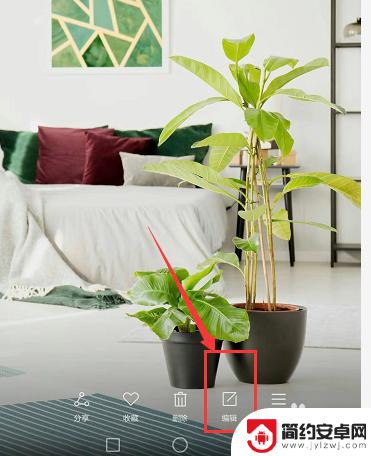
3.选择最后一项标注设置

4.在这里选择添加标注的样式图,点击添加到图片上
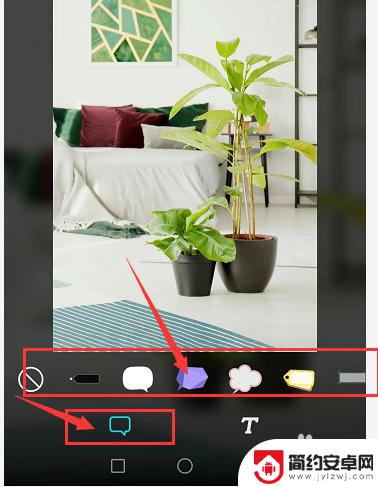
5.添加样式后,点击文字部分进行编辑。输入内容
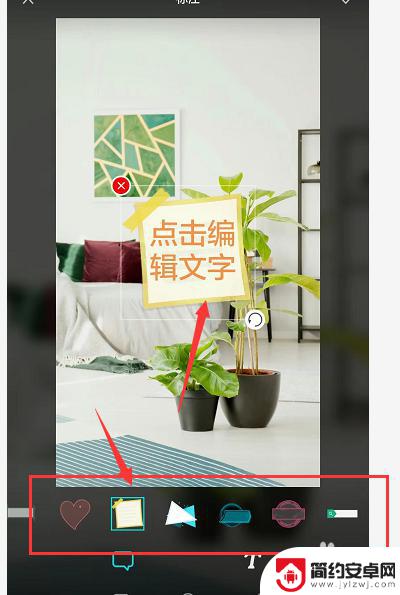
6.选择文字颜色部分,更改文字颜色。
7.总结:
1.选择图片打开
2.选择属性栏中的编辑选项
3.选择标注设置
4.选择合适的标注样式
5.更改文字
6.更改文字颜色
以上是关于如何在手机图片中填充字体颜色的全部内容,如果你遇到相同的情况,赶快参照我的方法来处理吧,希望能对大家有所帮助。










